[点晴永久免费OA]突破XP Home版的限制安装IIS
|
admin 2011年3月1日 14:11
本文热度 23679
2011年3月1日 14:11
本文热度 23679
|
常见的Windows XP有两个版本,Professional和Home版。这两个版本大体上是相同的,只是在细节方面,Professional版比Home版多了一些功能。例如Professional版的XP支持双CPU,多国语言,加入域,EFS文件加密,以及IIS(Internet Information Services)。很多人在买电脑的时候了解的不够清楚,买了预装Home版XP的电脑,而需要用到或者想学习IIS的时候才发现,原来Home版根本不能安装IIS或者PWS。如果按照一般的方法,你只能升级到Windows XP Professional或者使用Windows 2000,不过仔细看看下文吧,你也可以在Windows XP Home上安装IIS了。
首先需要说明一点,就是这种做法可能会有风险,因此在你实际操作之前,最好明确你的行为会带来什么后果。并且经过这样处理安装的IIS在运行上可能存在某种未知的缺陷。还有,同Professional版的XP一样,在Home版上运行的IIS也有10个并发连接的限制。在同一个时间内,最多只能有10个人使用你提供的IIS服务。如果你还想继续,那么就往下看吧。
准备条件:一张Windows 2000 Professional的光盘(假设光驱是F盘)。
首先在运行中输入"c:\windows\inf\sysoc.inf",系统会自动使用记事本打开sysoc.inf这个文件。在sysoc.inf中找到"[Components]"这一段,并继续找到类似"iis=iis.dll,OcEntry,iis.inf,hide,7"的一行字,把这一行替换为"iis=iis2.dll,OcEntry,iis2.inf,,7"。之后保存并关闭。
把Windows 2000 Professional的光盘插入光驱,同时按下Shift键禁止光驱的自动运行。在运行中输入"CMD"然后回车,打开命令行模式,在命令行下输入下列的两条命令,在每一行命令结束后回车:
Expand d:\i386\iis.dl_ c:\windows\system32\setup\iis2.dll
Expand d:\i386\iis.in_ c:\windows\inf\iis2.inf
这时,打开你的控制面板,并点击"添加删除程序"图标,之后点击"添加删除Windows组件",你应该可以看见图一的界面。请仔细看,在开始菜单中显示的操作系统是Windows XP Home,但是经过修改,已经有了添加IIS的选项了。
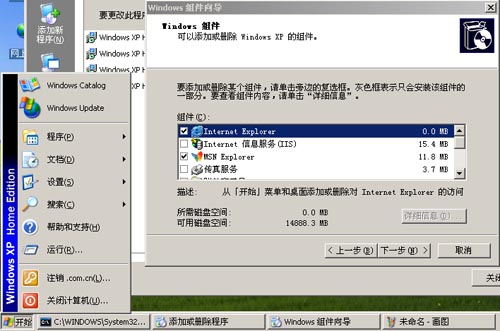
图 一
然后你可以按照在Windows XP Professional或者Windows 2000中的方法添加IIS,在本例中我们只安装了WWW服务。系统会开始复制文件,这需要一些时间。并且在这起见,请保持Windows 2000 Professional的光盘还在光驱中。
在安装结束后,你可以打开控制面板-性能和选项-管理工具,"Internet信息服务管理"已经出现在那里(图二)。如果你想要验证IIS是否运行正常,而已打开IE,在地址栏中输入"http://localhost"然后回车,如果能看到图三的界面,那么你的IIS就全部正常运行了。
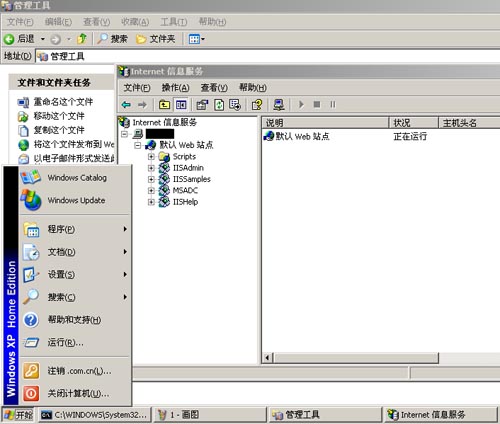
图 二
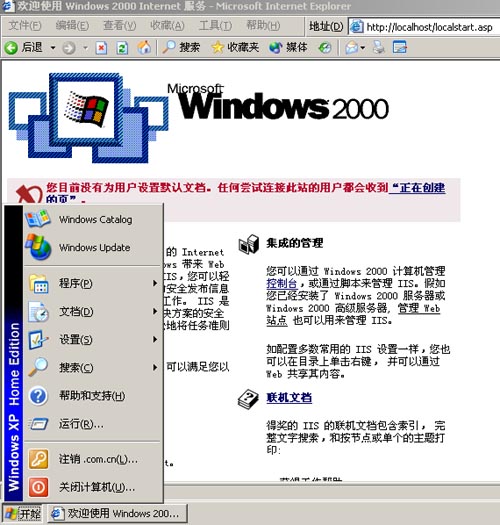
图 三
最后还有一点注意的:
如果你在安装过程中,系统需要你插入Window Whistler CD或者需要你提供exch_adsiisex.dll这个文件,那是因为你按照默认的选项安装了IIS。要解决这个问题,只要在安装IIS的时候先点击"详细信息",然后取消对SMTP的选择(即,不要安装SMTP服务器),那么复制文件的时候就不会需要那两个文件了。
如果在你安装的到图一的位置后发现,已经显示了Internet信息服务(IIS)的安装项目,但是它们根本无法被选中,那很可能因为你使用的iis.dl_和iis.in_是从Windows XP Professional中取出的,只要换成Windows 2000 Professional中的就可以继续正常安装了。
经过验证,WWW、FTP等几个服务经过这样的修改都可以在Windows XP Home上正常运行。
该文章在 2011/3/1 14:11:09 编辑过